Hur man kastar Microsoft Teams till TV

Microsoft Teams stöder för närvarande inte casting av dina möten och samtal till din TV på ett inbyggt sätt. Men du kan använda en skärmspeglingsapp.
Om du har blivit inbjuden till ett Microsoft Teams-möte och inte har ett Teams of Office 365-konto. du kan enkelt gå med som gäst. Här är hur.
Kontrollera din e-post för Teams Meeting-inbjudan och klicka på länken Gå med i Microsoft Teams Meeting.
Öppna Teams på webben eller ladda ner programmet
Ange ditt namn och välj dina ljud- och videoinställningar
Klicka på knappen Gå med nu för att bli antagen till mötet
Microsoft Teams används av många organisationer över hela världen, så det kan finnas en dag då du får en inbjudan till ett Teams-möte för en anställningsintervju eller ett annat tillfälle. Men du kanske inte har ett Microsoft Teams- eller organisationskonto för Office 365 ännu. Det finns dock ingen anledning att oroa sig, eftersom du enkelt kan gå med i ett Teams-möte utan ett Office 365-konto. Här är hur.
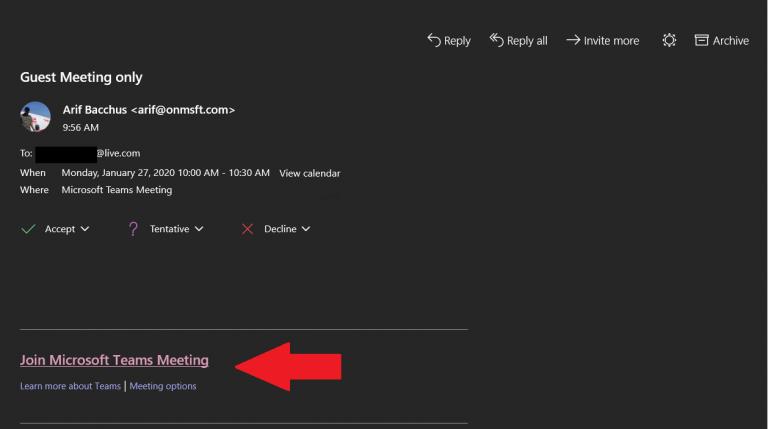
Det första steget för att gå med i ett Microsoft Teams-möte utan ett Office 365-konto är enkelt. Du bör först kontrollera din e-post för inbjudan. Du vill sedan klicka på länken längst ned i e-postmeddelandet som säger Gå med i Microsoft Teams Meeting. När du klickar på det kan du också acceptera inbjudan för att lägga till den i din kalender i din e-post.
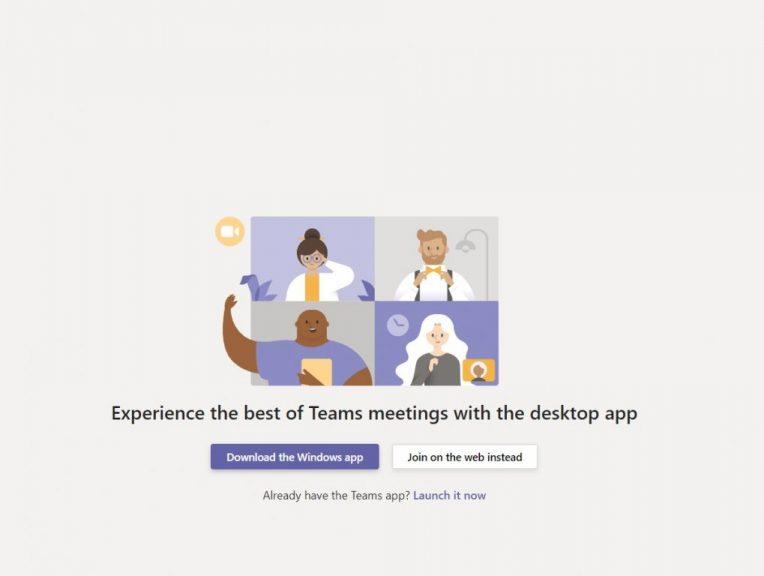
Därefter ser du att efter att ha klickat på länken kan du välja att ladda ner Windows-appen eller gå med på webben istället. Om du väljer att gå med i mötet på webben har du en webbaserad version av Microsoft Teams. Din webbläsare kommer då att be dig använda din webbkamera och mikrofon, så se till att acceptera båda. Detta säkerställer att du blir sedd och hörd under mötet.
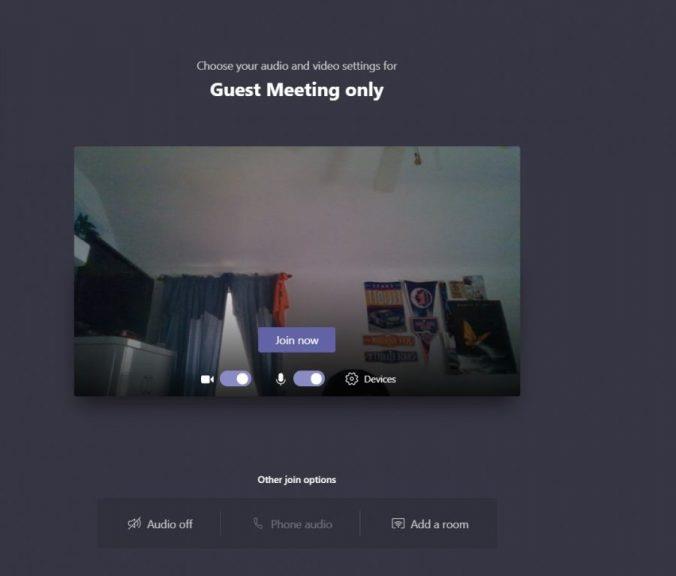
När du har startat Microsoft Teams måste du ange ditt namn och välja dina ljud- och videoinställningar. Du kan stänga av din mikrofon eller webbkamera. Du kan också välja en annan enhet för ljud om det behövs. När du är redo kan du klicka på den lila Gå med nu-knappen.
Slutligen kommer du att hamna i möteslobbyn. När du väl är i lobbyn kommer mötesarrangören att meddelas att du är där, och du kommer att släppas in. Om ingen har släppt in dig till mötet inom 15 minuter efter att du gick med, kommer du att bli utslängd från lobbyn och du måste gå med igen. Det är också värt att notera att du inte kommer att ha full tillgång till vissa av funktionerna i Teams-mötet.
Det kan inkludera Microsoft Whiteboard, Meeting Notes och några av de andra samarbetsfunktionerna som vi tidigare har pratat om. Kolla gärna in eller annan täckning av Microsoft Teams här via vår dedikerade nyhetshubb och se till att hålla den inställd på Blog.WebTech360 för alla dina Teams-nyheter och information.
Microsoft Teams stöder för närvarande inte casting av dina möten och samtal till din TV på ett inbyggt sätt. Men du kan använda en skärmspeglingsapp.
Ser du ofta felet Förlåt, vi kunde inte ansluta dig på MS Teams? Prova dessa felsökningstips för att bli av med detta problem nu!
Behöver du schemalägga återkommande möten i MS Teams med samma teammedlemmar? Lär dig hur du ställer in ett återkommande möte i Teams.
För närvarande går det inte att inaktivera anonyma frågor i Microsoft Teams Live Events. Även registrerade användare kan skicka anonyma frågor.
Vill du spela in Microsofts teams möte? Läs inlägget för att lära dig hur du spelar in det med och utan Microsoft 365 Enterprise-konto.
Upptäck hur du lägger till och använder dina egna anpassade bakgrunder i Microsoft Teams-möten för att skapa en mer personlig och professionell atmosfär.
Lär dig hur du enkelt spelar in ett Microsoft Teams-möte med denna steg-för-steg-guide, inklusive tips för att spara inspelningar på OneDrive.
Lär dig hur du håller din Microsoft Teams-status alltid tillgänglig med effektiva metoder och lösningar.
För att åtgärda Microsoft Teams har ett fel inträffat i skriptet på den här sidan, du måste inaktivera tredjepartstjänster och stänga av meddelanden om skriptfel.
Om du får Microsoft Teams-felet var ledsen - vi har stött på ett problem, uppdatera appen och fortsätt läsa för fler lösningar.
För att fixa Microsoft Teams begäran timeout misslyckades att ansluta till inställningar slutpunkt, inaktivera Windows och tredje parts brandvägg på din dator.
För att fixa att Microsoft Teams inte kan lägga till gästproblem, kontrollera latensproblem, bevilja problem med Powershell-kommandon och installera eventuella väntande uppdateringar.
Åtgärda problemet kring Microsoft Teams webbläsarversioner som inte stöds genom att hålla programvaran uppdaterad, med inkognito eller Android-appen.
För att åtgärda Microsoft Teams fil okänt fel Logga ut och starta om Teams, Kontakta Support och Online Community, Öppna filer med Online Option eller Installera om MT.
Om du eller medlemmar i din kanal inte kan se filer i Microsoft Teams bör du överväga att ordna om mapparna i SharePoint.
För att åtgärda felmeddelandet som säger Vi kunde inte spara dina flikinställningar i Microsoft Teams, kontrollera din kod och se till att webbadresserna är korrekt inskrivna.
För att fixa Microsoft Teams DND när presentationen inte fungerar, se till att Teams status är inställd på Stör ej. Du kan också aktivera Focus Assist för detsamma.
När Microsoft Teams-uppgifter inte visas kan du prova att se dem i Android-mobilappen, leta efter uppdateringar eller vänta på meddelandet om betyg.
Om Microsoft Teams inte kommer att ansluta till ett möte måste du felsöka din internetanslutning och se till att inga brandväggar blockerar åtkomst.
För att fixa Microsoft Teams felkod 503, logga in via Microsoft Team Web Client , kontrollera om det finns serviceproblem, rensa Credential Manager och kontakta support.
Upptäck hur du enkelt ställer in, går med i och värdar Zoom-möten. Läs våra tips för att använda Zoom samt dess funktioner för att säkerställa effektiva och säkra möten.
Vill du spela in Microsofts teams möte? Läs inlägget för att lära dig hur du spelar in det med och utan Microsoft 365 Enterprise-konto.
Vill du hålla din Facebook-profil privat? Lär dig hur du kan skydda din integritet med dessa steg.
Lär dig att skriva spanska n med Tilde (ñ) på tangentbordet. Den här artikeln ger dig kortkommandon och metoder för både Windows och Mac.
Upptäck hur du lägger till och använder dina egna anpassade bakgrunder i Microsoft Teams-möten för att skapa en mer personlig och professionell atmosfär.
Så här kan du få ut det mesta av Microsoft Rewards i Windows, Xbox, Mobile, shopping och mycket mer.
Med Google Maps kan du mäta avståndet mellan två punkter. Lär dig att använda verktyget effektivt på olika enheter.
Skapa professionella försättssidor i Google Dokument genom att använda förbyggda mallar eller skapa dem från grunden. Följ vår detaljerade steg-för-steg-guide för att optimera dina dokument.
Den här bloggen kommer att hjälpa läsare att inaktivera Copilot-funktionen på Windows om de inte vill använda AI-modellen.
Lär dig hur du kopplar JBL-hörlurar med din dator, mobil enhet eller surfplatta på ett enkelt sätt. Få tips för att förbättra din anslutning och upplevelse.





![Hur man spelar in ett Microsoft Teams-möte [Uppdaterad för 2021] Hur man spelar in ett Microsoft Teams-möte [Uppdaterad för 2021]](https://blog.webtech360.com/ArticleIMG/image-0729135440055.jpg)


![Microsoft Teams: Vi var ledsna - vi har stött på ett problem [fixat] Microsoft Teams: Vi var ledsna - vi har stött på ett problem [fixat]](https://blog.webtech360.com/resources3/images10/image-424-1008181952263.jpg)









![Microsoft Teams felkod 503 [LÖST] Microsoft Teams felkod 503 [LÖST]](https://blog.webtech360.com/resources3/images10/image-182-1008231237201.png)





![Ta reda på hur du gör försättssidor i Google Dokument [Enkla steg] Ta reda på hur du gör försättssidor i Google Dokument [Enkla steg]](https://blog.webtech360.com/resources3/images10/image-336-1008140654862.jpg)

